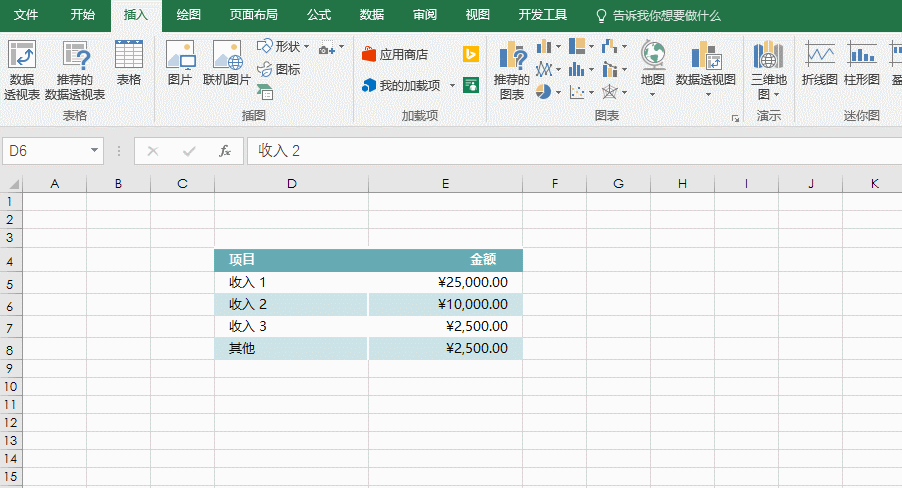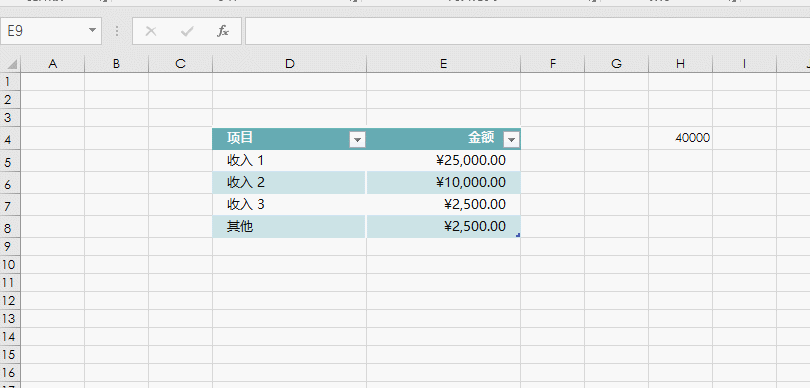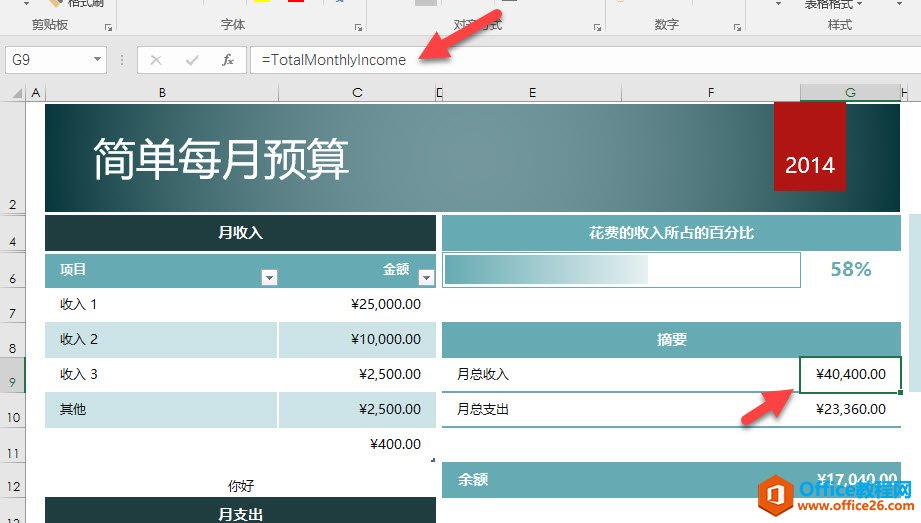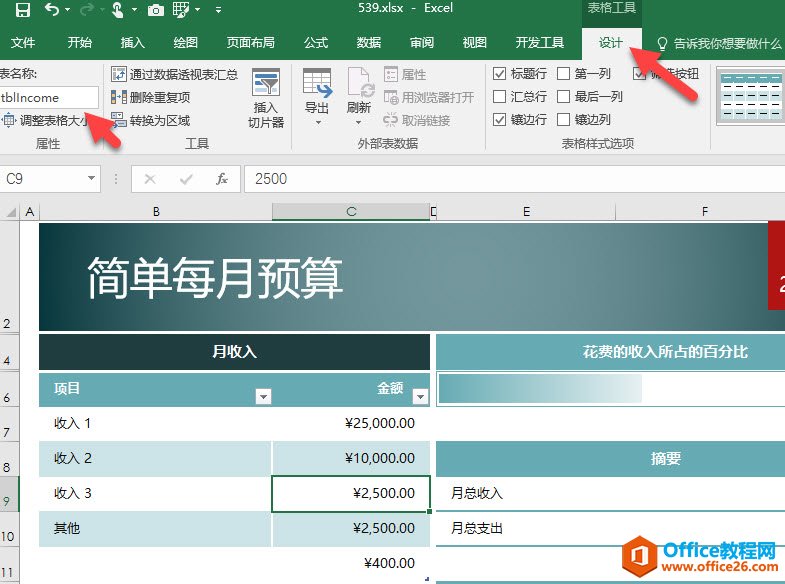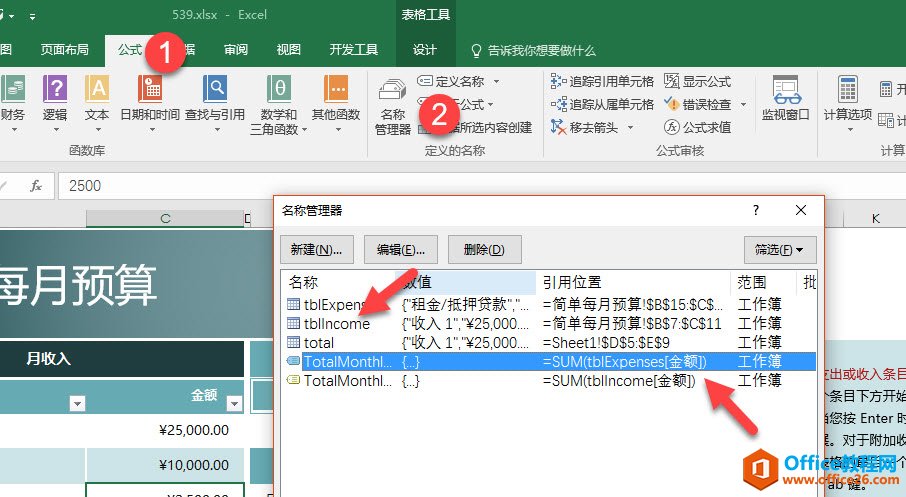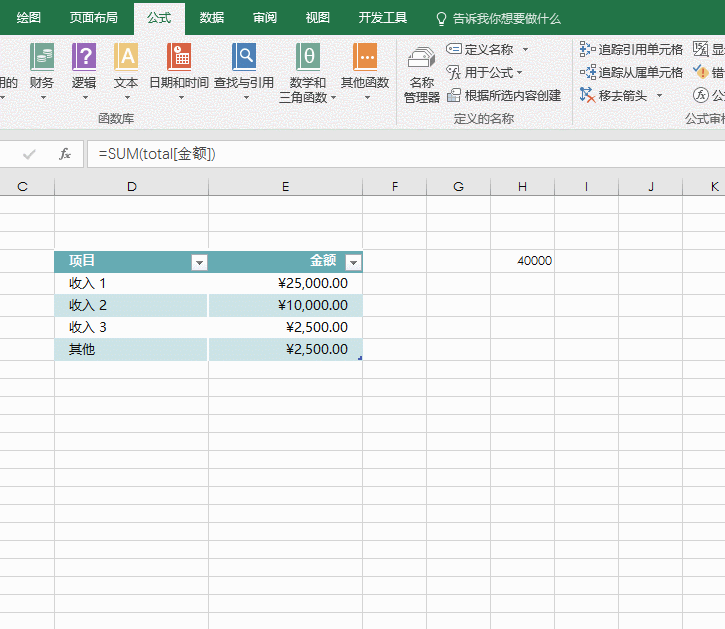-
如何让Excel动态自动统计实现图解教程
-
这个是一个非常典型的Excel动态统计的问题,值得和大家进行分享。
![213u21934-0 图片[1]-如何让Excel动态自动统计实现图解教程 - 利剑分享-科技生活-利剑分享-科技生活](https://flybace.com/wp-content/themes/zibll/img/thumbnail-lg.svg)
上面的Excel文件,其实只要在Excel模板库中搜索“月收入”就可以得到。
这个表的神奇之处就在于,选中C10单元格后,按Tab键就Excel会自动插入一行,如果你输入其他数据,对应的汇总行的数据就会发生变化。如下图所示。
![213u21309-1 图片[2]-如何让Excel动态自动统计实现图解教程 - 利剑分享-科技生活-利剑分享-科技生活](https://flybace.com/wp-content/themes/zibll/img/thumbnail-lg.svg)
你会发现C9的月总收入就会自动变成404000。
这是如何实现的呢?就是使用Excel的动态列表特性。
我们重新建一张表,重新输入上表的月收入。然后将其转换成动态结构,具体操作如下:
将光标放入表格内,然后点击“插入-表”功能,如下图操作

牛闪闪将上表转换成动态结构后,表名为total。然后在H4 单元格利用求和sum函数,进行求和统计,注意看公式的表达为:=SUM(total[金额]),既求total表的金额字段的和。
同样在E9单元格输入数字,H4也会自动统计。看动图操作。

是不是很简单呢,我们回到“模板”所在那张表,去看看统计的那个单元格,你就会发现似乎和前面我们自己所操作的公式不一样。

怎么会显示成 =TotalMonthlyIncome ,明明模板的表名为tblincome

事实上=TotalMonthlyIncome 是一个名称定义。在“公式-名称管理”中可以看到其中的秘密。

注意看图的箭头处,将SUM函数定义一个名称为TotalMonthlyIncome。那如果我们也想实现这样的效果应该怎么玩呢?

用名称定义的好处就是方便的实现跨表自动统计,比如把=totalincome 也可以输入任意一张工作表中,不一定是同工作表。
总结:Excel的微软官方模板绝对是非常值得研究的好素材,分析一下模板也能让你的Excel技能提升哟。
本文摘自:https://www.office26.com/excel/excel_5128.html,感谢原作者
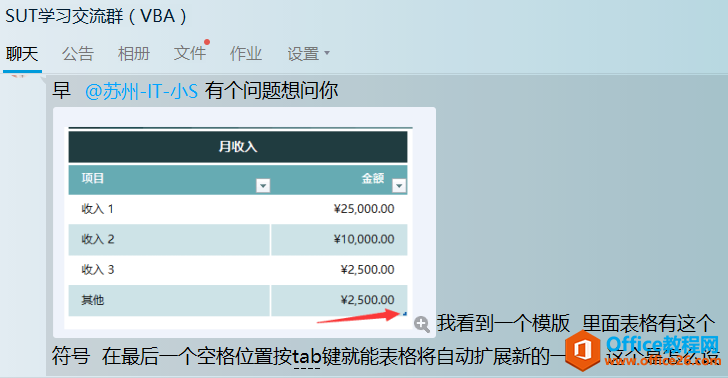

![213u21309-1 图片[2]-如何让Excel动态自动统计实现图解教程 - 利剑分享-科技生活-利剑分享-科技生活](https://flybace.com/wp-content/uploads/2022/09/213u21309-1.jpg)